Vor einiger Zeit haben wir einige gute Alternativen zu Linux-Manpages gepostet . Diese Tools überspringen den gesamten theoretischen Teil und geben prägnante Beispiele für Linux-Befehle. Wenn Sie ein fauler Linux-Benutzer sind, der einige praktische Beispiele für einen Linux-Befehl möchte, würden sie definitiv helfen. Heute werden wir ein ähnliches Tool namens Navi sehen . Navi ist ein interaktives Befehlszeilen-Cheatsheet-Tool, das in Rust geschrieben wurde . Genau wie Bro-Seiten, Cheat, Tldr-Tools bietet auch Navi eine Liste mit Beispielen für einen bestimmten Befehl, wobei alle anderen umfassenden Textteile übersprungen werden.
Navi unter Linux installieren
Da Navi in Rust geschrieben ist, müssen Sie Rust auf Ihrem Linux-Rechner installieren. Um die Programmiersprache Rust unter Linux zu installieren, lesen Sie diese Anleitung .
Auch Navi benötigt fzf Tool für die interaktive Suche.
Führen Sie nach der Installation von Rust und fzf den folgenden einzeiligen Befehl aus, um Navi zu installieren:
bash <(curl -sL https://raw.githubusercontent.com/denisidoro/navi/master/scripts/install)
A. Installieren Sie Navi mit Cargo
Alternativ können Sie das Navi auch mit Cargo installieren Paketmanager:
$ cargo install navi
Wenn Sie auf "linker cc gestoßen sind nicht gefunden"-Fehler , installieren Sie Entwicklungstools und versuchen Sie es erneut.
- So installieren Sie Entwicklungstools unter Linux
B. Installieren Sie Navi von der Quelle
Git klont das Navi-Repository mit dem Befehl:
$ git clone https://github.com/denisidoro/navi ~/.navi
Dieser Befehl klont den Inhalt des offiziellen Github-Repositorys von Navi in einen Ordner namens navi in Ihrem $HOME-Verzeichnis.
Wechseln Sie in das Navi-Verzeichnis:
$ cd ~/.navi
Und installieren Sie es mit dem Befehl:
$ sudo make install
C. Installiere Navi mit Linuxbrew
Wenn Sie Linuxbrew haben auf Ihrem System installiert ist, führen Sie den folgenden Befehl aus, um Navi zu installieren:
$ brew install denisidoro/tools/navi
D. Installieren Sie Navi aus dem Arch User Repository
Benutzer von Arch Linux können Navi von AUR aus installieren Verwenden Sie beliebige AUR-Hilfswerkzeuge, z. B. Yay .
$ yay -S navi
Verwendung des interaktiven Befehlszeilen-Cheatsheet-Tools von Navi
Gehen Sie zum Starten des Navis wie folgt vor:
$ navi
Wenn Sie Navi für die Zeit ausführen, sehen Sie den folgenden Bildschirm. Standardmäßig wird Ihnen vorgeschlagen, einige Cheatsheets herunterzuladen. Wählen Sie mit den Pfeiltasten "Standard-Cheatsheets herunterladen" Option und drücken Sie die Eingabetaste, um die verfügbaren Cheatsheets aufzulisten.
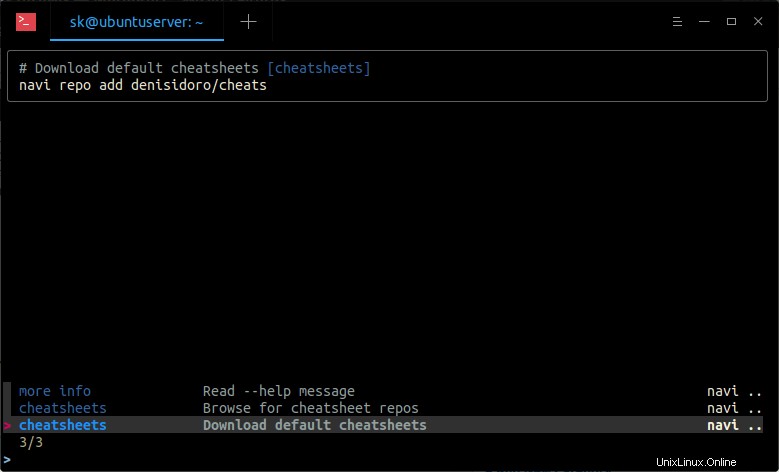
Navi-Cheatsheet-Tool starten
Hier ist die Liste der verfügbaren Cheatsheets. Sie können die Liste der verfügbaren Befehlsausschnitte im ausgewählten Cheetsheet im rechten Fensterbereich in der Vorschau anzeigen.
Wählen Sie das Cheatsheet aus der Liste und drücken Sie die EINGABETASTE, um es herunterzuladen.
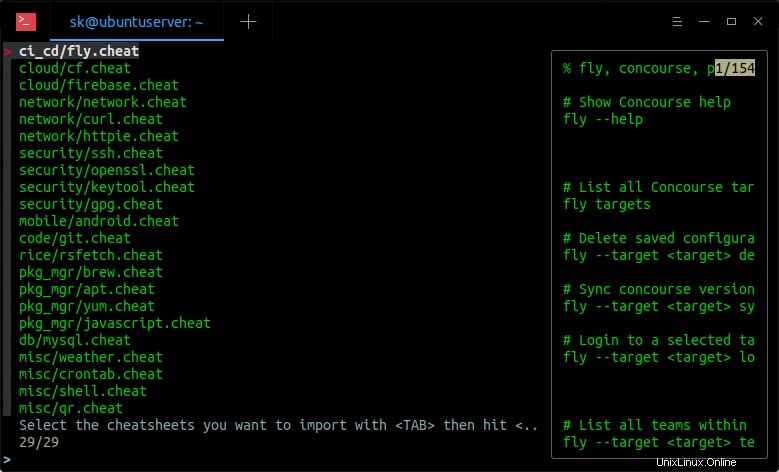
Verfügbare Cheatsheets in Navi
Alle heruntergeladenen Cheatsheets sind unter /home/
Wenn Sie Navi erneut ausführen, sehen Sie die heruntergeladenen Cheatsheets.
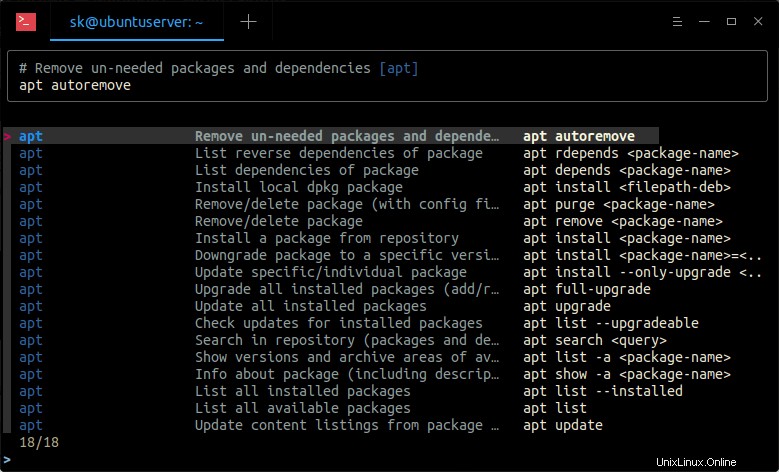
Navi-Cheatsheets
Verwenden Sie die NACH-OBEN-/NACH-UNTEN-Pfeiltasten, um durch die Befehle im Cheatsheet zu gehen, oder geben Sie ein paar Buchstaben ein, um den passenden Befehl zu finden. Um einen beliebigen Befehl auszuführen, wählen Sie ihn einfach aus der Liste aus und drücken Sie die EINGABETASTE. Der ausgewählte Befehl wird sofort ausgeführt. Sie müssen nicht den vollständigen Befehl eingeben! Wählen Sie es einfach aus und drücken Sie ENTER!!
Drücken Sie ESC Taste zum Beenden, ohne einen Befehl auszuführen.
Befehle drucken, ohne sie auszuführen
Wenn Sie die Befehle drucken möchten, ohne sie auszuführen, verwenden Sie print Option.
$ navi --print
Dieser Befehl druckt den ausgewählten Befehlsausschnitt in Ihrem Terminalfenster, führt ihn aber nicht aus.
Suchbefehle, die einem Muster entsprechen
Um einen Befehl aufzulisten, der mit einer bestimmten Zeichenfolge übereinstimmt, z. B. "apt", führen Sie einfach Folgendes aus:
$ navi query apt
Es gibt auch eine andere Option namens "Beste", die automatisch das Snippet auswählt, das am besten zur Suchanfrage passt.
$ navi best apt
Cheatsheets importieren
Um Cheatsheets aus den verfügbaren Online-Repositorys zu importieren, führen Sie Folgendes aus:
$ navi repo browse
Die Liste der verfügbaren Repositorys wird angezeigt. Wählen Sie einen aus der Liste und drücken Sie ENTER, um die Cheatsheets aus dem ausgewählten Repository zu importieren.
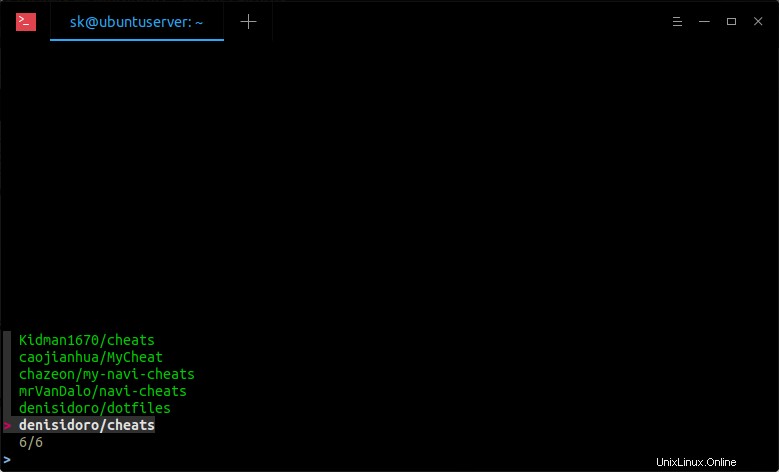
Navi-Cheatsheets importieren
Führen Sie den obigen Befehl erneut aus, um alle verfügbaren Cheatsheets aus anderen Repositories herunterzuladen.
Darüber hinaus können Sie Cheatsheets aus jedem Git-Repository wie folgt importieren:
$ navi repo add https://github.com/denisidoro/navi
Wenn Sie Navi erneut ausführen, erscheinen die neu importierten Cheatsheets:
$ navi
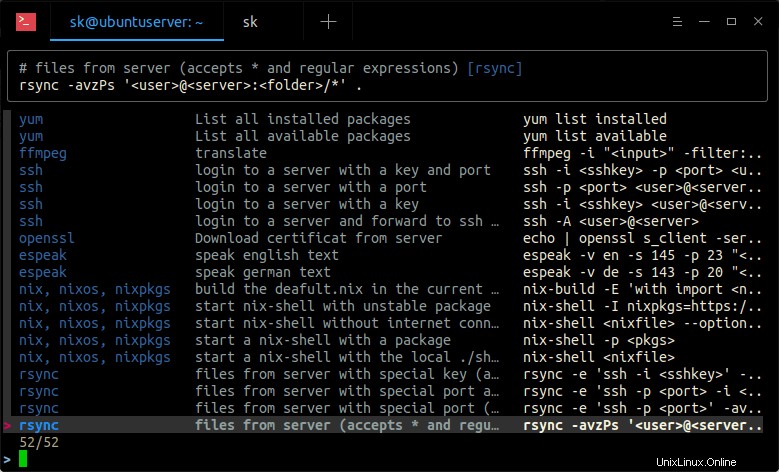
Alle Navi-Cheatsheets
Für Hilfe:
$ navi --help
Empfohlene Lektüre:
- So erstellen und pflegen Sie Ihre eigenen Manpages
- Lernen Sie, Manpages effizient zu verwenden
- So installieren Sie fehlende Manpages von Befehlen unter Ubuntu
- Pinfo – Ein CLI-Programm zum Lesen von Informationen und Manpages in Farbe
- ExplainShell – Finden Sie heraus, was jeder Teil eines Linux-Befehls tut
- Dwww – Sehen Sie sich die vollständige Debian-Dokumentation offline über einen Webbrowser an
Hoffe das hilft.